Word - Copier-coller d'Excel dans Word
Insérer ou créer un tableau Excel
La section précédente vous a certainement dissuadé de tenter les calculs dans un tableau Word. Si vous avez besoin d'insérer dans un document Word un tableau avec des calculs complexes, créez le tableau dans Excel puis collez-le dans Word ou insérez un tableau Excel dans Word. Nous allons détailler les deux opérations.
Copier-coller d'Excel dans Word
1.Ouvrez le document Microsoft Word ainsi que la feuille de calcul Microsoft Excel qui contient les données à partir desquelles vous souhaitez créer un objet lié ou incorporé (ces deux notions sont expliquées plus loin).
2.Passez dans Microsoft Excel, puis sélectionnez les cellules du tableau.
3.Cliquez droit et choisissez Copier (ou appuyez sur Ctrl+C).
4.Passez dans le document Microsoft Word, puis cliquez à l'endroit où vous souhaitez insérer le tableau.
5.Dans le ruban Accueil, cliquez sur Coller, Collage spécial.
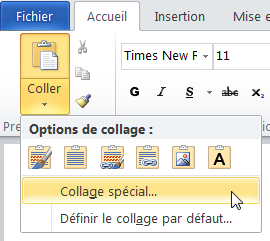
6.Dans la boîte de dialogue Collage spécial, cliquez sur Coller avec liaison pour lier le tableau collé à celui enregistré dans Excel. Dans ce cas, toute modification apportée au tableau Excel source sera automatiquement reflétée dans le document Word. Sinon, cliquez sur Coller pour insérer simplement le tableau (qui devient ainsi indépendant du tableau source).
Lisez bien les informations fournies dans la section Résultat de la boîte de dialogue, afin de choisir la bonne option dans la section En tant que.
Le texte original de cette fiche pratique est extrait de
«Tout pour bien utiliser Word 2010» (Christine EBERHARDT, Collection CommentCaMarche.net, Dunod, 2010)
